本帖最后由 pdone 于 2021-9-14 12:50 编辑
FreeControl
介绍
基于开源项目scrcpy,使用C#简单封装。
做本程序的目的主要是学习,另外就是自己用着方便些。
截图



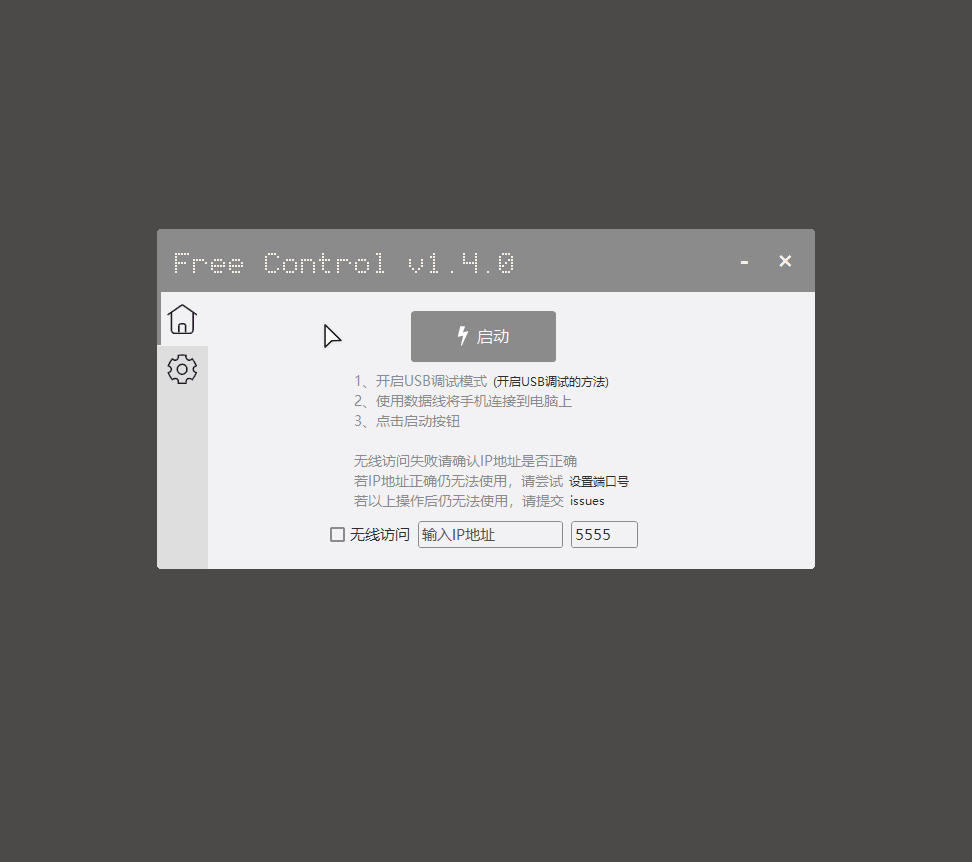
版本说明
v1.4.0
- 基于scrcpy v1.19
- 增加虚拟按键(常用功能,记忆启动时位置和大小)
- 优化了代码
v1.3.0
- 基于scrcpy v1.18
- 增加了一些设置项
- 修复了一些bug
v1.2.0
v1.1.0
- 基于scrcpy v1.16
- 增加了设置端口号功能
v1.0.0
下载地址
蓝奏云
https://pdone.lanzoui.com/ifgw3tzkaba
Github
https://github.com/pdone/FreeControl/releases
代码仓库地址
FAQ
Q1 输入法问题
个人测试发现,目前支持跨屏进行拼音输入的 手机输入法APP 如下:
- 搜狗输入法
- QQ输入法
- 谷歌拼音输入法
- Gboard
此功能需要输入法APP适配,暂时只发现这4款,有更好用的输入法欢迎留言推荐。
Q2 无线访问问题
无线连接(Android11 及以上)
Android 11 及更高版本支持使用 Android 调试桥 (adb) 从工作站以无线方式部署和调试应用。例如,您可以将可调试应用部署到多台远程设备,而无需通过 USB 实际连接设备。这样就可以避免常见的 USB 连接问题,例如驱动程序安装方面的问题。
操作步骤:
- 更新到最新版本的 SDK 平台工具(至少30.0.0)。
- 将 Android 设备与要运行 adb 的电脑连接到同一个局域网,比如连到同一个 WiFi。
- 在开发者选项中启用无线调试。
- 在询问要
允许在此网络上进行无线调试吗? 的对话框中,点击允许。
- 选择使用配对码配对设备,使用弹窗中的 IP 地址和端口号。
adb pair ipaddr:port
- 提示
Enter pairing code: 时输入弹窗中的配对码,成功后会显示 Successfully paired to ...。
- 使用无线调试下的 IP 地址和端口。
adb connect ipaddr:port
- 确认连接状态。
adb devices
如果能看到 ` ipaddr:port device` 说明连接成功。
无线连接(需要借助 USB 线)
除了可以通过 USB 连接设备与电脑来使用 adb,也可以通过无线连接——虽然连接过程中也有需要使用 USB 的步骤,但是连接成功之后你的设备就可以在一定范围内摆脱 USB 连接线的限制啦!
操作步骤:
- 将 Android 设备与要运行 adb 的电脑连接到同一个局域网,比如连到同一个 WiFi。
- 将设备与电脑通过 USB 线连接。
应确保连接成功(可运行 adb devices 看是否能列出该设备)。
- 让设备在 5555 端口监听 TCP/IP 连接:
adb tcpip 5555
- 断开 USB 连接。
- 找到设备的 IP 地址。
一般能在「设置」-「关于手机」-「状态信息」-「IP地址」找到,也可以使用下文里 查看设备信息 - IP 地址 一节里的方法用 adb 命令来查看。
- 通过 IP 地址连接设备。
adb connect <device-ip-address>
这里的 `<device-ip-address>` 就是上一步中找到的设备 IP 地址。
-
确认连接状态。
adb devices
如果能看到 <device-ip-address>:5555 device 说明连接成功。
如果连接不了,请确认 Android 设备与电脑是连接到了同一个 WiFi,然后再次执行 adb connect <device-ip-address> 那一步;
如果还是不行的话,通过 adb kill-server 重新启动 adb 然后从头再来一次试试。
无线连接(无需借助 USB 线)
此方式需要设备root,此处不做详细说明,有需要的朋友可参考下方链接中内容。
无线连接(无需借助 USB 线)
Q3 保持唤醒功能
保持唤醒功能仅在手机充电时有效。 |  发表于 2021-7-20 08:51
发表于 2021-7-20 08:51
 发表于 2021-7-20 12:42
发表于 2021-7-20 12:42
 发表于 2021-7-22 11:06
发表于 2021-7-22 11:06
 |
发表于 2021-9-18 08:22
|
发表于 2021-9-18 08:22
 发表于 2021-7-20 13:08
发表于 2021-7-20 13:08
 |
发表于 2021-7-20 08:59
|
发表于 2021-7-20 08:59